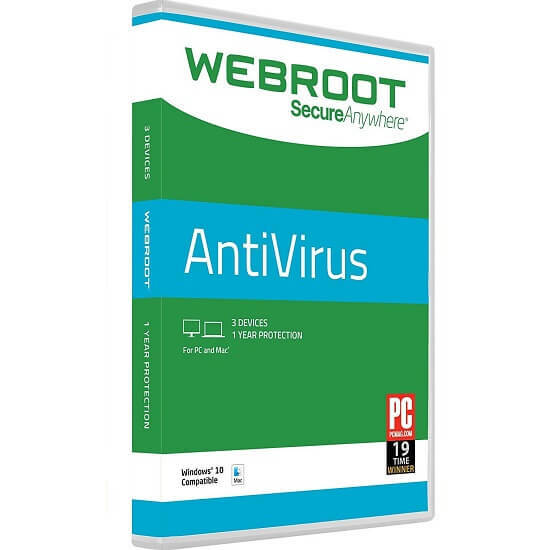- Il y a des moments où vous devez révéler les extensions de fichiers sur Windows 11 pour trouver un document spécifique ou pour effectuer une certaine tâche.
- Le moyen le plus rapide de voir ces extensions est d'utiliser le menu Affichage dans l'explorateur de fichiers.
- Vous pouvez également afficher les extensions de fichiers dans Windows 11 en apportant quelques modifications à votre registre.
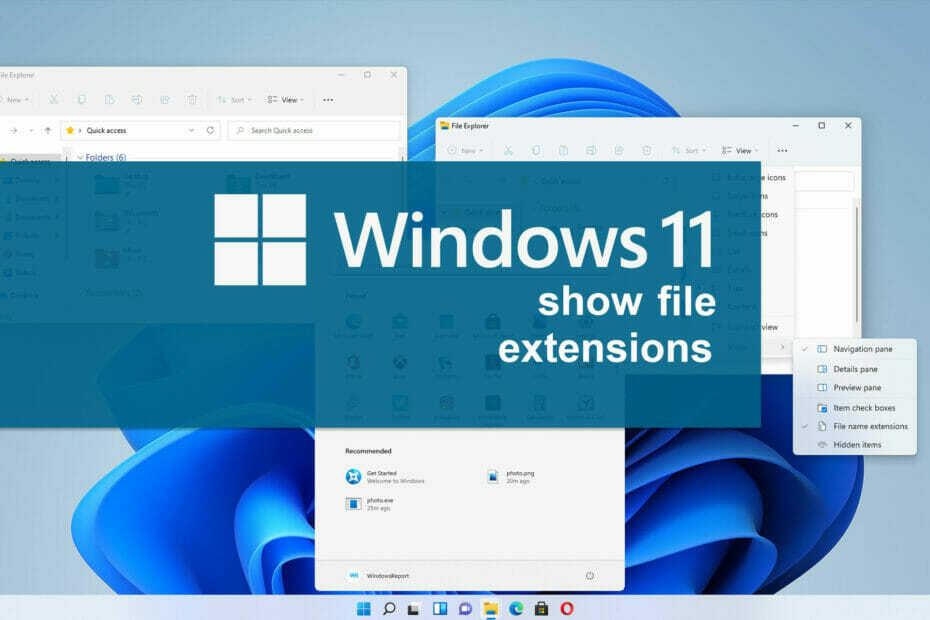
Ce logiciel réparera les erreurs informatiques courantes, vous protégera contre la perte de fichiers, les logiciels malveillants, les pannes matérielles et optimisera votre PC pour des performances maximales. Résolvez les problèmes de PC et supprimez les virus maintenant en 3 étapes simples :
- Télécharger l'outil de réparation de PC Restoro qui vient avec des technologies brevetées (brevet disponible ici).
- Cliquez sur Lancer l'analyse pour trouver des problèmes Windows qui pourraient causer des problèmes de PC.
- Cliquez sur Tout réparer pour résoudre les problèmes affectant la sécurité et les performances de votre ordinateur
- Restoro a été téléchargé par 0 lecteurs ce mois-ci.
Tous les fichiers de votre ordinateur ont une extension, mais dans la plupart des cas, elle est masquée et vous ne verrez que le nom du fichier.
Cela s'applique aux types de fichiers les plus courants, car les utilisateurs ne sont souvent concernés que par le nom du fichier réel plutôt que par son extension.
Cependant, vous devez parfois révéler les extensions de fichier de vos documents pour en trouver une spécifique en un rien de temps ou pour effectuer une certaine tâche.
C'est assez simple à faire, et dans le guide d'aujourd'hui, nous allons vous montrer comment voir les extensions de fichier pour un fichier sur Windows 11 mais pas avant d'avoir compris ce que sont vraiment les extensions et si certaines d'entre elles sont révélées par défaut.
Qu'est-ce qu'une extension de fichier ?
L'extension de fichier est située à la fin du nom de fichier et est utilisée comme identifiant de type de fichier. Cette extension se compose d'un point suivi de 2 à 4 caractères.
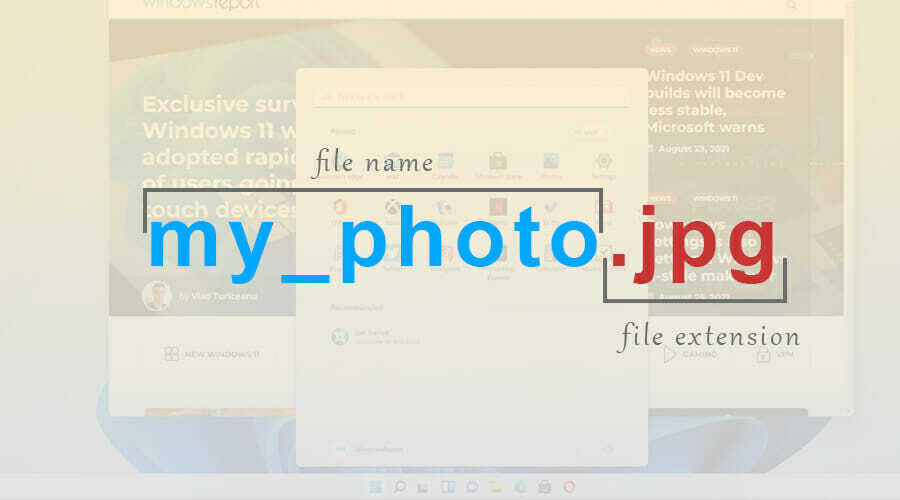
Lorsque vous essayez d'ouvrir un certain fichier, Windows analyse ces caractères et démarre l'application qui est affectée à ce type de fichier.
Il existe plus d'un millier d'extensions de fichiers disponibles et de nombreuses applications ont des extensions uniques qu'elles utilisent.
Certaines extensions de fichiers sont-elles affichées par défaut ?
Les extensions de fichiers sur Windows 11 ne sont pas révélées par défaut pour la plupart des types de fichiers. Cela inclut les fichiers exécutables, les images, etc. Cependant, certaines extensions, telles que celles des fichiers DLL, sont révélées.
Il s'agit d'un choix de conception intelligent car de nombreux utilisateurs ne connaissent pas la différence entre un nom de fichier et une extension de fichier, et les moins expérimentés peuvent modifier l'extension de fichier par accident.
Comment puis-je voir les extensions de fichiers dans Windows 11 ?
1. Utiliser le menu Affichage
- Ouvrez le répertoire souhaité dans l'explorateur de fichiers.
- Cliquez maintenant sur Vue, élargir la Spectacle rubrique et cliquez sur Extensions de nom de fichier.
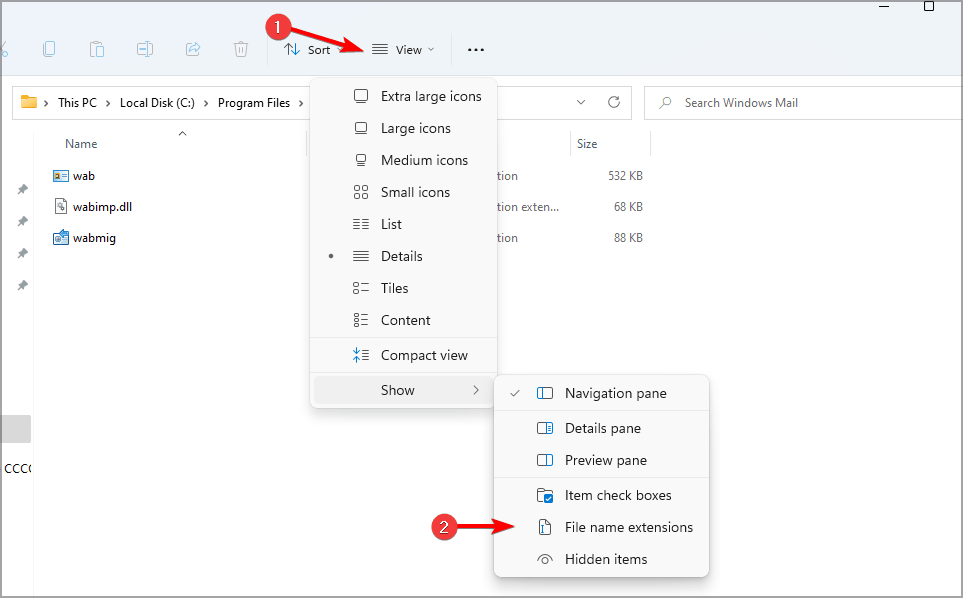
Gardez à l'esprit que la même option peut être utilisée pour masquer les extensions de fichiers dans Windows 11 en seulement deux clics.
2. Modifier les options de l'explorateur de fichiers
- Clique sur le Chercher icône dans le Barre des tâches pour ouvrir le Chercher menu.

- Tapez maintenant explorateur de fichiers option. Sélectionner Options de l'explorateur de fichiers à partir des résultats.
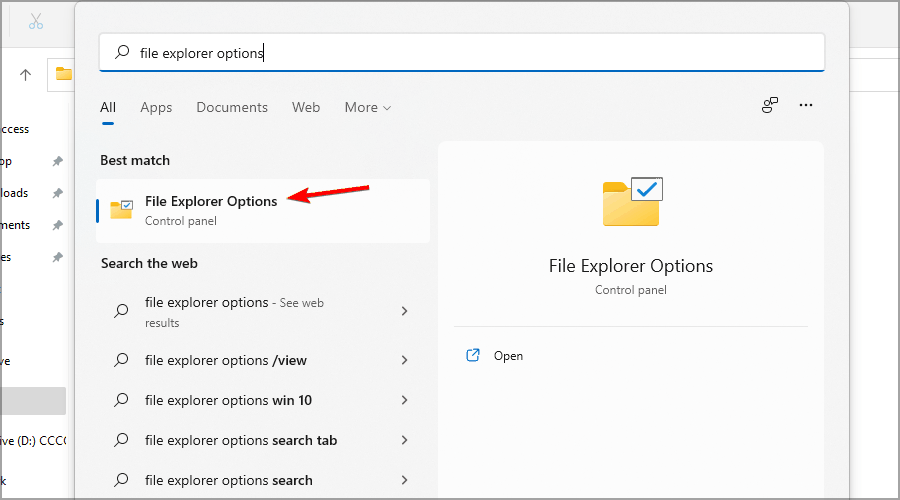
- Dirigez-vous vers le Vue onglet et décochez Masquer les extensions pour les types de fichiers connus. Cliquez sur Appliquer et d'accord pour enregistrer les modifications.

Une fois les modifications enregistrées, vous verrez les extensions de fichiers pour tous les types de fichiers. Beaucoup ont signalé que la barre de recherche ne fonctionnait pas dans Windows 11 et si vous rencontrez le même problème, il existe des moyens rapides de le réparer.
3. Modifier votre registre
- presse Clé Windows + R et entrez regedit. Cliquez sur d'accord.

- Lorsque Éditeur de registre s'ouvre, dans le volet de droite, accédez à la clé suivante :
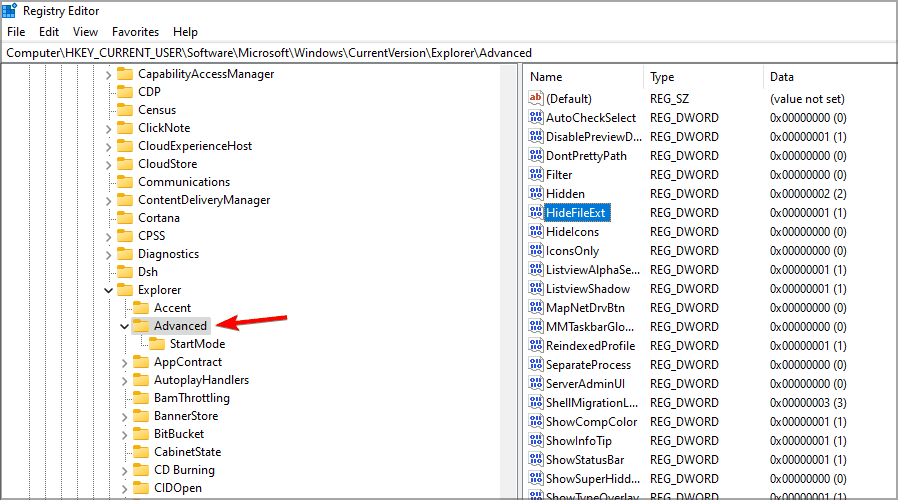
Ordinateur\HKEY_CURRENT_USER\Software\Microsoft\Windows\CurrentVersion\Explorer\Advanced - Maintenant, double-cliquez sur le MasquerExtFichier DWORD.
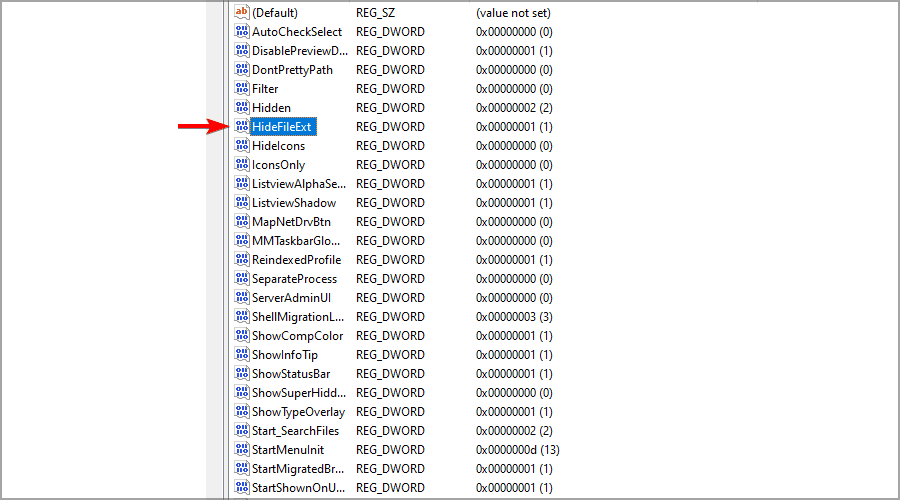
- Définissez les données de la valeur sur 0 et cliquez d'accord.
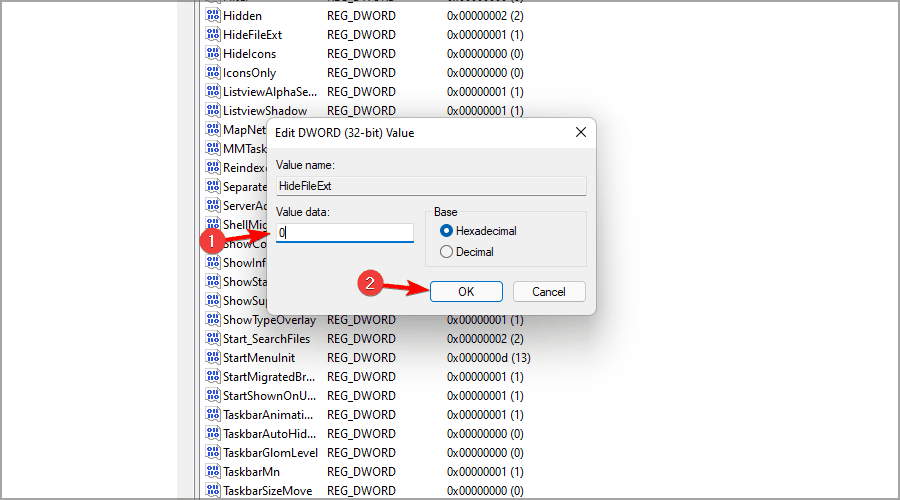
Pour que les extensions de fichiers apparaissent, vous devrez peut-être redémarrer votre PC Windows 11 après la procédure.
Que se passe-t-il si je modifie l'extension de fichier d'un fichier ?
Windows a déjà un système qui empêche cela de se produire, et si vous essayez de changer l'extension, vous recevrez un message d'avertissement vous indiquant que le l'extension de fichier deviendra inutilisable.
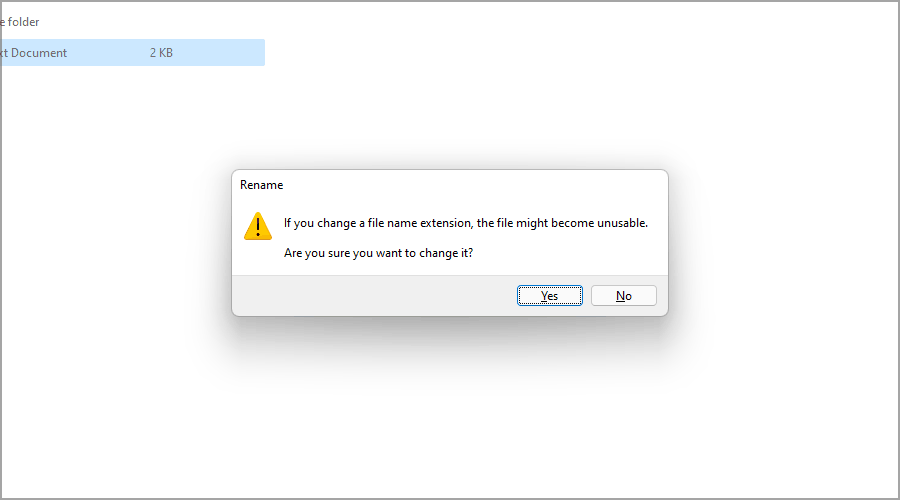
Mais si vous parvenez à changer l'extension, il y a plusieurs résultats selon l'extension de fichier et le type de fichier.
En supposant que vous renommez le fichier et supprimez accidentellement son extension de fichier, vous ne pourrez plus ouvrir ce fichier.
Cependant, vous pouvez facilement résoudre ce problème en renommant le fichier et en ajoutant l'extension de fichier à la fin. Que se passe-t-il lorsque vous remplacez une extension de fichier par une autre ?
Si, par exemple, vous changez l'extension d'un fichier .jpg en .png, étant donné que les types de fichiers sont similaires, le fichier devrait toujours fonctionner.
Mais si vous le modifiez dans un format différent, tel que .txt, le fichier sera ouvert par une autre application et il ne fonctionnera pas correctement, mais le remplacement de l'extension par celle d'origine devrait résoudre le problème.
Quand dois-je révéler les extensions de fichiers ?
Pour la plupart des utilisateurs quotidiens, il n'est pas nécessaire de révéler les extensions de fichier. Mais si vous êtes un utilisateur avancé et que vous recherchez un type de fichier spécifique ou si vous souhaitez modifier l'extension d'un fichier, vous pouvez continuer et révéler les extensions de fichier.
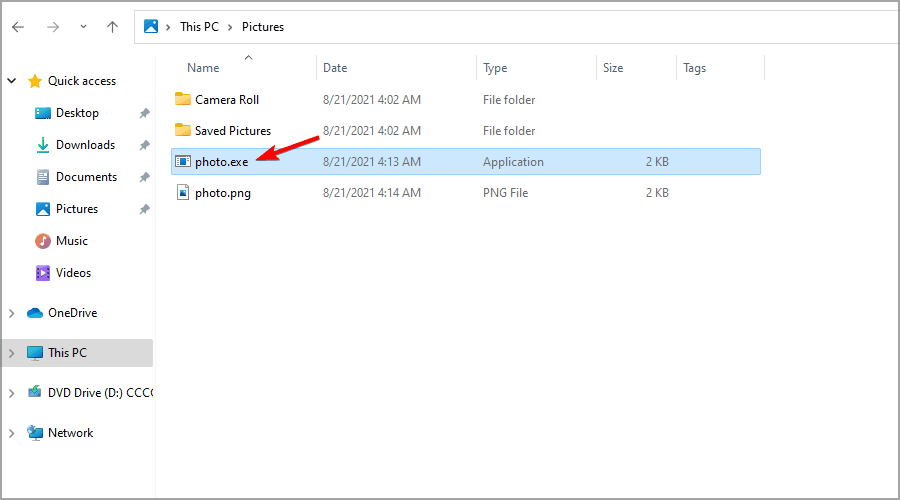
Un autre exemple où il peut être utile d'afficher les extensions de fichiers est celui des logiciels malveillants. Il essaie parfois de copier le nom d'un fichier normal et d'inciter les utilisateurs à l'exécuter.
Cependant, en révélant les extensions de fichier, il devrait être facile de détecter un fichier malveillant qui imite le fichier normal.
Ce ne sont là que quelques méthodes simples que vous pouvez utiliser pour révéler les extensions de fichiers sur Windows 11, alors essayez-les. Comme vous pouvez le voir, certains d'entre eux sont similaires à ceux appliqués lorsque vous essayez de afficher les extensions de fichier dans Windows 10.
Dans la plupart des cas, il n'est pas nécessaire d'activer les extensions de fichier pour tous les types de fichiers, mais si vous choisissez de le faire, assurez-vous de ne pas modifier ou supprimer l'extension de fichier lorsque vous renommez des fichiers.
Quelle méthode utilisez-vous pour révéler les extensions de fichiers? Faites-nous savoir dans la section commentaires ci-dessous.